Historial de protección claro en Windows Defender en Windows 10/11
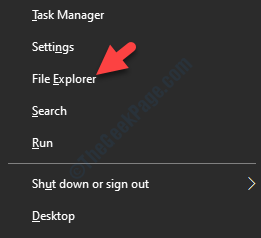
- 4927
- 73
- Berta Solano
Windows Defender es una protección antivirus para Windows 10 que viene incorporada con el sistema operativo. Ofrece protección en tiempo real para su PC con Windows 10 manteniéndola a salvo de cualquier virus, malware o spyware que pueda atacar cualquiera de sus programas utilizados con frecuencia como correo electrónico, web, la nube o cualquier otra aplicación.
Cada vez que el defensor de Windows ejecuta un escaneo en su computadora, almacena automáticamente el historial de protección. Si desea borrar el historial de protección, puede usar el siguiente método.
Cómo borrar el historial de protección en Windows Defender en Windows 10 usando Event Viewer
Método 1
1. Prensa Clave de Windows + x Juntos desde el teclado y haga clic en File Explorer para abrir el Explorador de archivos.
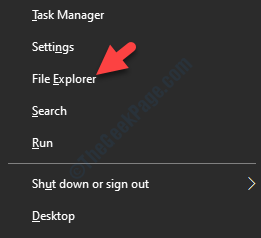
2. Ve adentro C: carpeta, generalmente donde está instalado su sistema operativo Windows.
3. Haga clic en Vista y asegúrate de que artículos ocultos está chequeado.
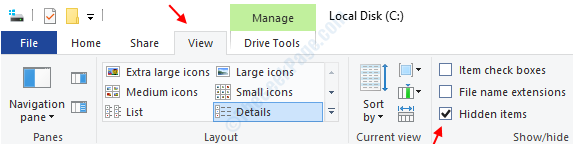
Nota: - Para los usuarios de Windows 11
Usuario de Windows 11, simplemente haga clic en la vista y luego haga clic en Mostrar y luego haga clic en los elementos ocultos para seleccionarlo.
4. Ahora, ve al camino que se da a continuación.
- C:
- Datos de programas
- Microsoft
- Defensor de Windows
- Escaneos
- Historia
- Servicio
5. Ahora, Borrar Todos los archivos dentro de él.
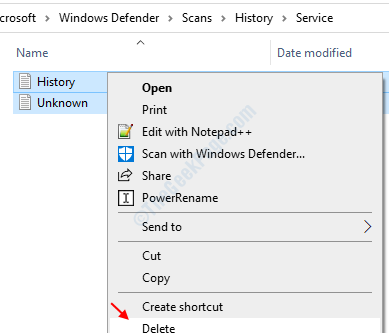
Eso es todo y tu problema se resolverá.
Método 2
Paso 1: Clickea en el Comenzar botón, en el tipo de cuadro de búsqueda Visor de eventos, y golpear Ingresar Para abrir la ventana del visor de eventos.

Paso 2: Bajo la Visor de eventos (local) sección en el lado izquierdo del panel, expandir el Registros de aplicaciones y servicios opción. Bajo esto, expandir el Microsoft opción y haga clic en Windows. Abrirá la lista de todos sus archivos en el lado derecho del panel.
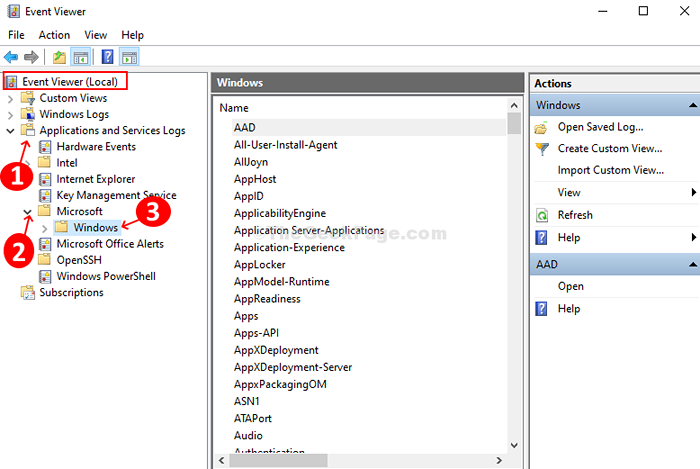 Paso 3: Desplácese hacia abajo, encuentre Defensor de Windows Desde la lista de archivos, haga clic con el botón derecho y haga clic en Abierto.
Paso 3: Desplácese hacia abajo, encuentre Defensor de Windows Desde la lista de archivos, haga clic con el botón derecho y haga clic en Abierto.
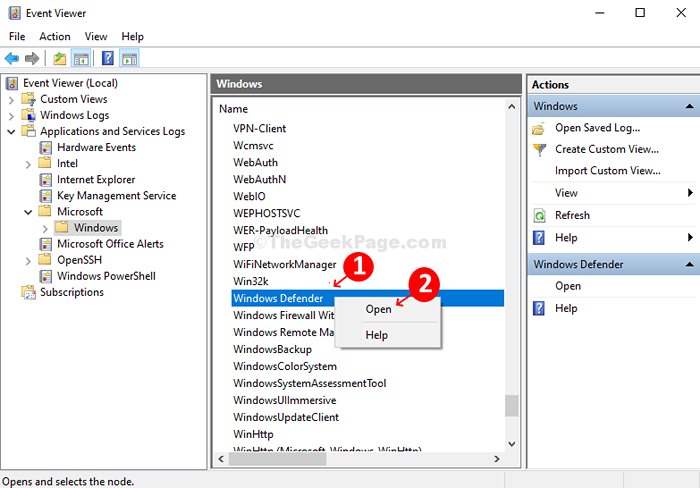
Etapa 4: De las dos opciones, haga clic derecho en Operacional, y haga clic en Abierto.
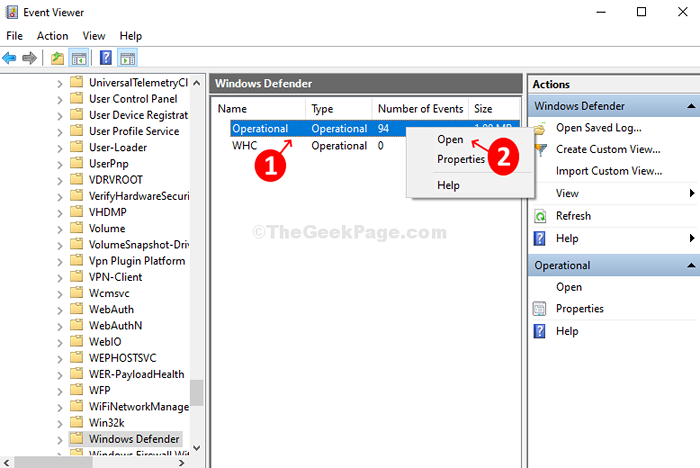
Paso 5: Abrirá todos los registros pasados. A continuación, ve a la Defensor de Windows carpeta en el panel izquierdo, haga clic con el botón derecho en Operacional. Haga clic en Borrar registro en el menú.
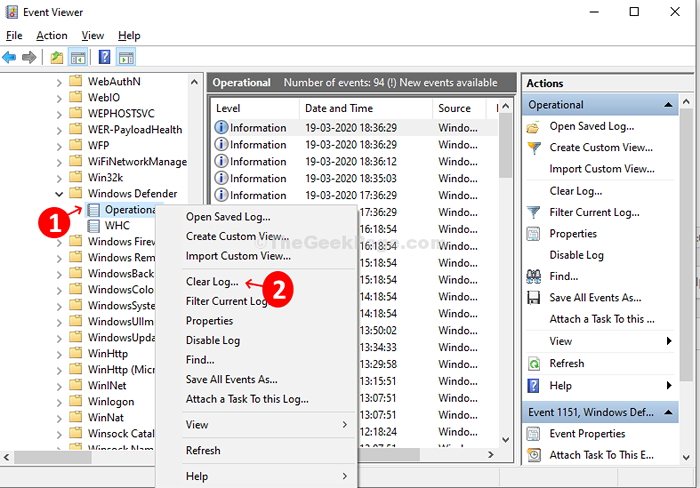
Paso 6: Abrirá un mensaje con tres opciones. Seleccionar Claro o Guardar y borrar Basado en su requisito y ha terminado de limpiar el historial de protección en Windows Defender.
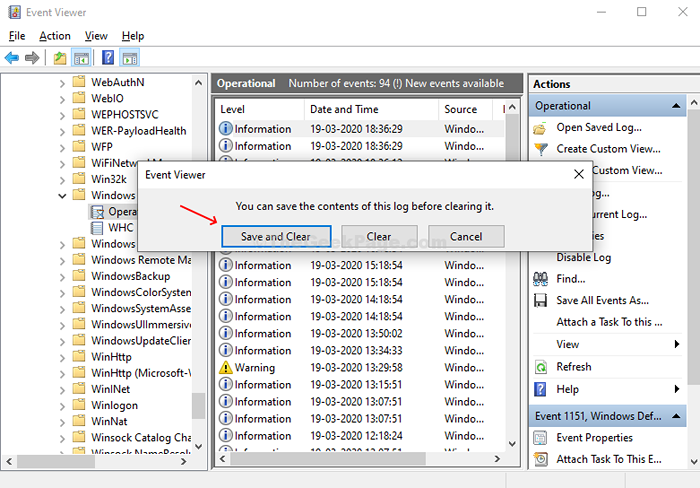
- « Cómo cerrar automáticamente las aplicaciones al cerrar o reiniciar sus Windows 11/10
- Cómo aumentar el rendimiento de Windows 10 deshabilitando las animaciones »

